듀우 이미지 검색 상품 기능 활용법_듀에서 사진을 찍어 상품 검색하는 방법 소개
PHP 에디터 Zimo가 이미지 검색 기능을 활용하여 사진을 찍거나 이미지를 업로드하여 관련 상품을 검색하는 방법을 알려드립니다. 이 기능을 통해 사용자는 필요한 상품을 빠르게 찾을 수 있고, 쇼핑 효율성을 높일 수 있으며, 가맹점에게는 보다 직관적인 프로모션 채널을 제공할 수 있습니다. 온라인 쇼핑이든 오프라인 매장이든 이미지 검색은 미래 쇼핑의 중요한 트렌드 중 하나가 될 것입니다. 이 편리한 쇼핑 방법을 함께 알아보세요!

듀우의 이미지 검색 상품 기능은 어떻게 사용하나요?
답변: [항목 가져오기]-[검색 상자]-[카메라 아이콘].
구체적인 단계:
1. 먼저 홈페이지에 들어간 후 페이지 상단의 [검색 상자]를 클릭해야 합니다. 검색 페이지에서 【카메라 아이콘】
을 볼 수 있습니다. 검색 상자를 클릭하세요.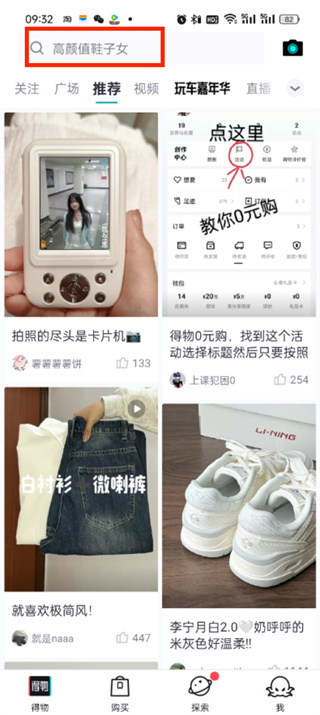
3. 마지막 클릭 후 사진을 찍거나 사진을 직접 업로드할 수 있습니다.
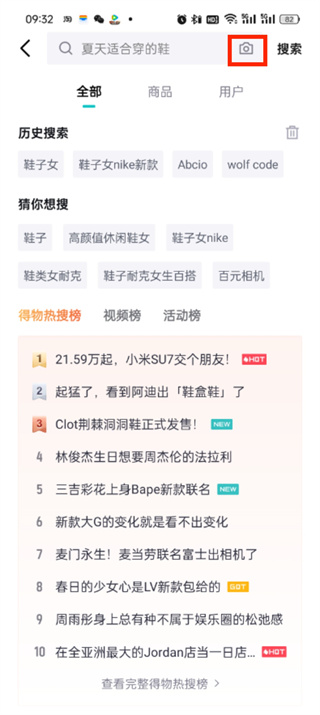
위 내용은 듀우 이미지 검색 상품 기능 활용법_듀에서 사진을 찍어 상품 검색하는 방법 소개의 상세 내용입니다. 자세한 내용은 PHP 중국어 웹사이트의 기타 관련 기사를 참조하세요!

핫 AI 도구

Undresser.AI Undress
사실적인 누드 사진을 만들기 위한 AI 기반 앱

AI Clothes Remover
사진에서 옷을 제거하는 온라인 AI 도구입니다.

Undress AI Tool
무료로 이미지를 벗다

Clothoff.io
AI 옷 제거제

AI Hentai Generator
AI Hentai를 무료로 생성하십시오.

인기 기사

뜨거운 도구

메모장++7.3.1
사용하기 쉬운 무료 코드 편집기

SublimeText3 중국어 버전
중국어 버전, 사용하기 매우 쉽습니다.

스튜디오 13.0.1 보내기
강력한 PHP 통합 개발 환경

드림위버 CS6
시각적 웹 개발 도구

SublimeText3 Mac 버전
신 수준의 코드 편집 소프트웨어(SublimeText3)

뜨거운 주제
 7475
7475
 15
15
 1377
1377
 52
52
 77
77
 11
11
 49
49
 19
19
 19
19
 31
31
 Dewu 사용법 튜토리얼
Mar 21, 2024 pm 01:40 PM
Dewu 사용법 튜토리얼
Mar 21, 2024 pm 01:40 PM
Dewu APP는 현재 매우 인기 있는 브랜드 쇼핑 소프트웨어이지만 대부분의 사용자는 Dewu APP의 기능을 사용하는 방법을 모릅니다. 다음으로 편집기는 Dewuduo를 사용자에게 제공합니다. 관심 있는 사용자는 와서 살펴볼 수 있습니다! Dewu 이용방법 튜토리얼 [2024-03-20] Dewu 할부구매 이용방법 [2024-03-20] Dewu 쿠폰 받는 방법 [2024-03-20] Dewu 매뉴얼 고객센터 찾는 방법 [2024-03- 20] 듀우 픽업 코드 확인 방법 [2024-03-20] 듀우 구매처 찾기 [2024-03-20] 듀우 VIP 개설 방법 [2024-03-20] 듀우 반품, 교환 신청 방법
 Dewu에서 상품의 진위 여부를 확인하는 방법_Dewu 식별 서비스 이용 방법 소개
Apr 01, 2024 am 11:01 AM
Dewu에서 상품의 진위 여부를 확인하는 방법_Dewu 식별 서비스 이용 방법 소개
Apr 01, 2024 am 11:01 AM
시장이 확대되면서 제품 진위 여부에 대한 문제가 점점 더 부각되고 있습니다. 소비자의 권리와 이익을 보호하기 위해 Dewu는 제품의 진위 여부를 확인하는 일련의 조치를 제공합니다. 그렇다면 Dewu는 어떻게 제품의 진위 여부를 식별합니까? 편집자는 여기에 관련 정보를 정리했습니다. 도움이 필요한 친구들이 와서 살펴볼 수 있습니다! Dewu는 제품의 진위 여부를 어떻게 식별할 수 있나요? 답변: [객체 가져오기]-[나]-[본인인증 서비스]-[무료인증]. 구체적인 단계: 1. 먼저 Dewu 소프트웨어를 열고 홈 페이지로 이동하여 구매, 탐색 및 내 페이지로 전환합니다. 여기에서 오른쪽 하단에 있는 [나]를 클릭합니다. 2. 그런 다음 페이지 하단으로 밉니다. 내 페이지에서 [인증 서비스] 버튼을 클릭하세요. 3. 그런 다음 편집자가 선택할 수 있는 인증 방법이 많이 있습니다.
 '듀'에서 신발 정품 확인하는 방법
Mar 21, 2024 pm 03:17 PM
'듀'에서 신발 정품 확인하는 방법
Mar 21, 2024 pm 03:17 PM
신발은 패션산업에서 중요한 요소로 시중에는 수많은 위조품이 유통되고 있습니다. 소비자가 정품과 가짜 신발을 정확하게 식별할 수 있도록 간단하고 효과적인 식별 방법을 제공했습니다. 다음 사항에 대한 종합적인 분석을 통해 신발의 정품 여부를 보다 정확하게 판단할 수 있습니다. 함께 알아봅시다! Dewu에서 신발 정품 확인 방법 1. 먼저 Dewu 앱을 열고 메인 페이지에 들어간 후 하단의 [서비스]를 클릭합니다. 2. 그런 다음 서비스 기능 영역에서 [무료 식별]을 선택합니다. 카테고리 아래에서 식별을 클릭하고 [스니커즈]를 클릭합니다. 4. 그런 다음 식별해야 하는 신발 브랜드를 선택합니다. 5. 그런 다음 아래 그림에 표시된 페이지로 이동하여 [스니커즈 모양]을 클릭합니다. 사진을 찍으세요.
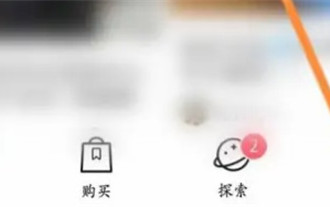 듀우 분할상환 방법 듀우 분할상환 방법 소개
Mar 21, 2024 am 10:01 AM
듀우 분할상환 방법 듀우 분할상환 방법 소개
Mar 21, 2024 am 10:01 AM
Dewu는 아주 좋은 온라인 패션 쇼핑 플랫폼입니다. Dewu에서는 물건을 살 돈이 부족하여 포기하고 싶지만 좋아하는 것을 포기하고 싶을 때 이 품목을 할부로 구매할 수 있습니다. 정말 대단해요. 플랫폼에서 할부 상환을 어떻게 운영하나요? 많은 친구들이 알고 싶어할 것 같아요. 방법 가이드를 소개합니다. , 자세히 이해해 봅시다. Dewu 할부상환 방법 소개 먼저 휴대폰에서 Dewu 소프트웨어를 입력하신 후 아래의 My 옵션을 클릭하세요. 그런 다음 아래 준비 옵션을 클릭하세요. 마지막으로 상환 청구서를 클릭하여 상환을 진행합니다.
 듀우 이미지 검색 상품 기능 활용법_듀에서 사진을 찍어 상품 검색하는 방법 소개
Apr 01, 2024 am 11:01 AM
듀우 이미지 검색 상품 기능 활용법_듀에서 사진을 찍어 상품 검색하는 방법 소개
Apr 01, 2024 am 11:01 AM
요즘 인기 있는 쇼핑 플랫폼인 Dewu는 다양한 제품을 제공할 뿐만 아니라 지속적인 혁신적인 기술 수단을 통해 사용자에게 더욱 편리하고 지능적인 쇼핑 경험을 제공합니다. 그 중 Dewu의 이미지 검색 기능은 지능형 서비스의 하이라이트입니다. 이 기능을 사용하면 사진 속 제품을 빠르게 찾을 수 있습니다. 그렇다면 사진을 사용하여 Dewu에서 제품을 찾는 방법은 무엇입니까? 다음으로 에디터를 따라가서 살펴보세요! Dewu의 사진 검색 기능은 어떻게 사용하나요? 답변: [개체 가져오기]-[검색 상자]-[카메라 아이콘]. 구체적인 단계: 1. 먼저 홈페이지에 들어간 후 페이지 상단의 [검색 상자]를 클릭해야 합니다. 2. 그런 다음 검색 페이지에서 [카메라 아이콘]을 볼 수 있습니다. 검색 창.
 픽업 코드 확인 방법
Mar 21, 2024 am 08:00 AM
픽업 코드 확인 방법
Mar 21, 2024 am 08:00 AM
Dewu 픽업 코드를 확인하는 방법 Dewu 앱에서 상품을 구매한 후 Dewu 픽업 코드를 확인할 수 있습니다. 다음으로, Dewu 픽업 코드를 확인할 수 있는 곳이 없습니다. 픽업 코드 확인 방법에 대한 튜토리얼입니다. 관심 있는 사용자는 와서 살펴보세요! Dewu 사용 튜토리얼 Dewu 픽업 코드 확인 방법 1. 먼저 Dewu 앱을 열고 메인 페이지에 들어가서 오른쪽 하단의 [나]를 클릭하여 특별 영역으로 들어갑니다. 3. 그런 다음 내 기능 페이지에서 [도움말]을 선택합니다. 및 고객 서비스] ;4. 그런 다음 아래 그림에 표시된 기능 페이지에서 [고객 서비스 센터]를 클릭합니다. 5. 그런 다음 Dewu 고객 서비스 센터 페이지에서 [온라인 고객 서비스] 버튼을 찾아 클릭합니다. , 시청 방법을 얻으려면 픽업 코드를 요청하세요.
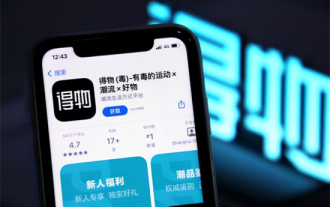 Dewu에 대한 청구서를 발행하는 방법은 무엇입니까? 청구서 발행 단계는 무엇입니까?
Mar 27, 2024 pm 04:26 PM
Dewu에 대한 청구서를 발행하는 방법은 무엇입니까? 청구서 발행 단계는 무엇입니까?
Mar 27, 2024 pm 04:26 PM
Dewu 앱 다운로드 공식 버전은 모든 사람이 매일 사용하는 쇼핑 소프트웨어입니다. 이 소프트웨어의 모든 제품 섹션이 열려 있으며, 다양한 카테고리의 상품으로 쉽고 빠르게 쇼핑할 수 있습니다. 언제 어디서나 좋은 제품을 만나보세요. 유명 브랜드의 좋은 제품도 모두 모여있습니다. 전문 감정팀도 있어 정품을 확인해드립니다. 친구를 초대해 함께 구매하셔도 안심하실 수 있습니다. , 더 많은 할인을 누리고 고품질 생활 서비스를 경험하세요. 이제 편집자가 Dewu 사용자에게 온라인으로 인보이스 발행 단계를 하나씩 신중하게 제공합니다. 1. Dewu 앱의 청구서는 판매자가 선택하며 구매자는 청구서를 적극적으로 요청할 수 없습니다. 2. 구매할 상품을 선택하세요
 Dewuqiu 쇼핑은 어디서 찾을 수 있나요?
Mar 20, 2024 pm 09:10 PM
Dewuqiu 쇼핑은 어디서 찾을 수 있나요?
Mar 20, 2024 pm 09:10 PM
사고 싶은 상품은 어디서 볼 수 있나요? Dewu APP에서는 사고 싶은 상품을 확인할 수 있지만, 대부분의 사용자는 사고 싶은 상품을 어디서 볼 수 있는지 모릅니다. 다음은 그래픽 튜토리얼입니다. 에디터는 사용자에게 구매하고 싶은 제품을 보는 방법을 알려줍니다. 관심 있는 사용자는 와서 살펴보세요! Dewu Buying 튜토리얼은 어디서 볼 수 있나요? 1. 먼저 Dewu 앱을 열고 메인 페이지에 들어가서 오른쪽 하단의 [Me]를 클릭하여 특별 영역으로 들어갑니다. 3. 그런 다음 내 구매 페이지로 이동하여 [구매 내역]을 클릭하여 특별 영역에 들어갑니다. 4. 마지막으로 구매한 모든 제품을 볼 수 있습니다.




